
E-MANUAL
Vielen Dank, dass Sie sich für dieses Gerät von
Samsung entschieden haben. Wenn Sie umfassenderen
Service wünschen, registrieren Sie Ihr Gerät unter
www.samsung.com/register
Model______________ Serial No.______________
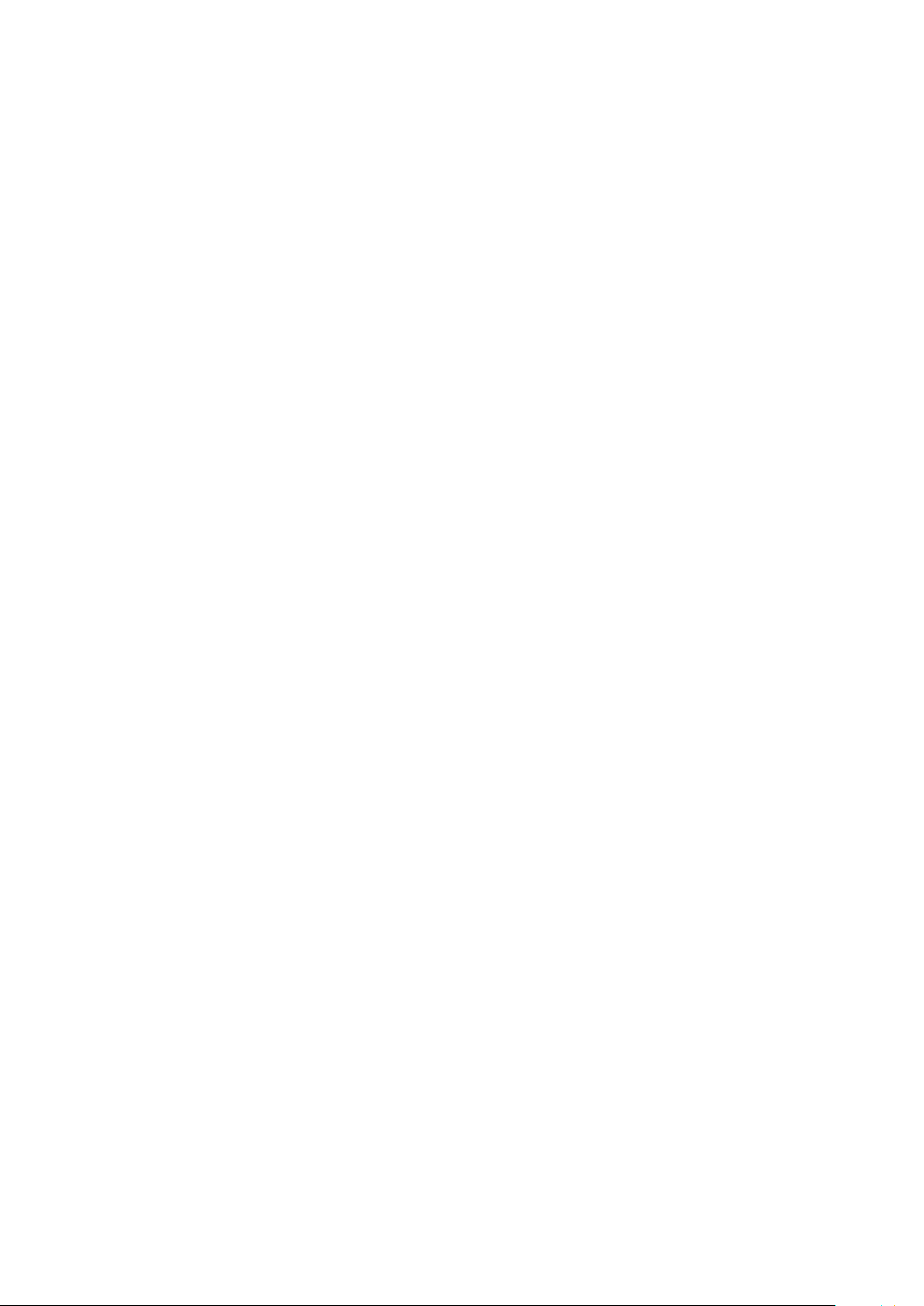
Inhalt
Verwenden von Fernbedienung und
Anschließen von Antenne und
externen Geräten
Anschließen - Antenne
Anschließen von Videogeräten
3 Anschließen - HDMI
4 Anschließen - Komponentenanschluss
5 Anschließen - Externer Eingang
6 Anschließen - SCART
Tonausgabe der Fernsehgeräts über die externen
Lautsprecher
8 Anschluss - Digitalaudio (optisch)
9 Anschluss - Audioausgang
Anschließen an einen Computer
11 Anschluss - HDMI
12 Anschluss - HDMI (DVI)
13 Anschluss - Heimnetzwerk
Herstellen einer Verbindung zu einem Mobilgerät
15 Anschluss - MHL/HDMI-Kabel
16 Anzeigen des Mobilgerätedisplays auf dem Fernsehbildschirm
(Bildschirmspiegelung)
17 Verbinden von Mobilgeräten ohne Drahtlosrouter (Wi-Fi-Direkt)
17 Anschluss - Heimnetzwerk
18 Name des Fernsehgeräts im Netzwerk
Auswählen des Eingangssignals
Peripheriegeräten
Bedienen des Fernsehgeräts mit einer Tastatur
19 Anschließen einer Tastatur
19 Verwenden der Tastatur
Bedienen des Fernsehgeräts mit Hilfe der Maus
21 Anschließen einer Maus
22 Verwenden der Maus
Eingeben von Text mit der QWERTY-Tastatur
23 Verwenden von Zusatzfunktionen
Internetverbindung
Aufbauen einer kabelgebundenen Internetverbindung
24 Anschließen eines LAN-Kabels
25 Automatisches Verbinden mit einem Kabelnetzwerk
25 Manuelles Verbinden mit einem Kabelnetzwerk
Aufbauen einer drahtlosen Internetverbindung
27 Herstellen einer Verbindung mit einem Drahlosnetzwerk
28 Manuelles Herstellen einer Verbindung mit einem
Drahlosnetzwerk
29 Herstellen einer Verbindung mit einem Drahlosnetzwerk mittels
WPS
Fehlerbehebung bei Problemen mit der Internetverbindung
30 Fehlerbehebung bei Problemen mit der kabelgebundenen
Internetverbindung
31 Fehlerbehebung bei Problemen mit der drahtlosen
Internetverbindung
Mobilfunknetz
32 Unterstützte Anbieter und Modelle
Überprüfen des Internet-Verbindungsstatus

Smart-Funktionen
Fernsehfunktionen
Smart Hub
34 Testen der Smart Hub-Verbindung
35 Öffnen des Erster Bildschirm
36 Wechseln zur Bereichsübersicht
36 Verwenden der Smart Hub-Anleitung
36 Zurücksetzen von Smart Hub
Verwenden von Smart Hub mit Samsung-Konto
37 Erstellen eines Samsung-Konto
39 Anmelden bei Ihrem Samsung-Konto
40 Verknüpfen des Samsung-Kontos mit den App-Konten
41 Ändern und Ergänzen der Informationen für ein Samsung-
Konto
41 Löschen aller Samsung-Konten vom Fernsehgerät
42 Verwenden der Popup-Menüfunktionen
43 Installieren einer App
44 Standard-Apps
44 Verwenden von Web Browser
Kurzinformationen zum digitalen Senderempfang
58 Verwenden der TV-Programm
59 Kontrollieren der Informationen zur aktuellen Sendung
59 Ändern des Sendesignals
59 Informationen zum Signal und zur Stärke des digitalen Senders
Einrichten eines Wiedergabe planen
60 Konfigurieren von Wiedergabe planen
61 Verwalten der Liste Wiedergabe planen
Verwenden der Senderliste
Registrieren, Entfernen und Bearbeiten von Sendern
63 Registrieren und Entfernen von Sendern
63 Registrierte Sender bearbeiten
64 Aktivieren/Deaktivieren der Passwortschutzes für Sender
64 Ändern der Sendernummern
64 Sperren / Freigeben von Sendern
64 Kanalnr. bearbeiten
47 Anordnen von Apps im Fenster SAMSUNG APPS
48 Entfernen einer App aus dem Fernsehgerät
48 Bewerten/Rezensieren einer App
49 Aktualisieren einer App
49 SAMSUNG APPS Funktionen
Wiedergeben und Anzeigen von Foto-, Video- und
Musikdateien
51 Wiedergeben der Medieninhalte von einem USB-Gerät
52 Wiedergeben oder Anzeigen der Medieninhalte von einem
Computer/Mobilgerät
53 Fotoanzeige
54 Videowiedergabe
56 Musikwiedergabe
57 Funktionen im Listenfenster für Medieninhalte
Erstellen einer persönlichen Favoritenliste
65 Registrieren eines Senders als Favorit
66 Anzeigen von ausschließlich Sendern in der Favoritenliste
66 Bearbeiten einer Favoritenliste
Realistischere Darstellung bei Sportsendungen
69 Aktivieren des Sport-Modus
70 Verfügbare Funktionen im Sport-Modus
African Cinema Mode
70 Verwenden des African Cinema Mode
Zusatzfunktionen für das Fernsehen
71 Anzeigen von Untertiteln
71 Untertitel-Optionen
72 Ändern der Teletextsprache
72 Digitaltext
73 Anzeigen von Sendungen mit der PIP-Funktion
74 Suchen nach verfügbaren Sendern
75 Auswählen der Audiowiedergabeoptionen
75 Audio f. Sehgesch.
75 Genreauswahl
75 Aktiv. d. Erw.-Genre

Verwenden der Sendereinstellungen
76 Land (Region)
Allgemein
76 Man. Sendereinstellung
77 Feinabstimmung des Bildschirms
78 Senderliste übertrag.
78 CAM-Bedienerprofil löschen
78 Satellitensystem
80 Common Interface
Bild- und Toneinstellungen
Ändern des Bildmodus und Einstellen der Bildqualität
81 Auswahl des richtigen Bildmodus für die Fernsehumgebung
82 Einstellen der Bildqualität für jeden Bildmodus
83 Feinabstimmung der verschiedenen Bildmodi (Erweiterte
Einstellungen)
85 Einstellen des Bild für besseres Sehen (Bildoptionen)
Zusätzliche Bildfunktionen
86 Anzeigen von Sendungen mit der PIP-Funktion
87 Ändern von Bildformat und Position
88 Ausschalten des Bildschirm und nur Tonausgabe (Bild aus)
Einstellung der Uhrzeit und Verwenden des Timers
93 Einstellen der aktuellen Uhrzeit
94 Verwenden der Timer
Verwenden von Einbrennschutz und Energiesparfunktionen
96 Verhindern von Einbrennen
96 Verwenden der Energiesparfunktionen
Verwenden von Anynet+ (HDMI-CEC)
97 Konfigurieren von Anynet+ (HDMI-CEC)
98 Verwenden von Anynet+ (HDMI-CEC)
Verwenden der e-Manual
99 Anzeigen des e-Manual
99 Weitere Funktionen im e-Manual
100 Aktualisieren des e-Manual auf die neuste Version
Aktualisieren der Software
101 Aktualisieren von Software über das Internet
101 Aktualisieren von Software über einen USB-Anschluss
102 Aktivieren der automatischen Software-Updates
102 Software-Update per Satellit
88 Zurücksetzen der Einstellungen für den Bildmodus
Ändern des Tonmodus und Verwenden von Soundeffekten
89 Auswahl des für die jeweilige Umgebung richtigen Tonmodus
90 Verwenden von Soundeffekten
Zusätzliche Tonfunktionen
91 Auswählen der Lautsprecher
91 Festlegen des Fernseh-Installationstyps
91 Aktivieren des Tons (Zusätzliche Einstellungen)
92 Zurücksetzen aller Toneinstellungen
Schützen des Fernsehgeräts vor Hacking und Schadcode
103 Überprüfen des Fernsehgeräts und angeschlossener
Speichermedien
103 Automatischer Scan beim Einschalten des Fernsehgeräts
103 Automatisches Hinzufügen von Schadcode zur Sperrliste
Verwenden von Zusatzfunktionen
104 Aktivieren von Hoher Kontrast
104 Einstellen der Menütransparenz
104 Vergrößern des Fokusbereichs von Smart Hub
104 Ändern der Menüsprache
105 Überprüfen von Benachrichtigungen
105 Einrichten eines Passwort
106 Prog.-Sperre/Bew.
106 Aktivieren des Spielemodus
106 Sperren/Freigeben der Gerätetasten
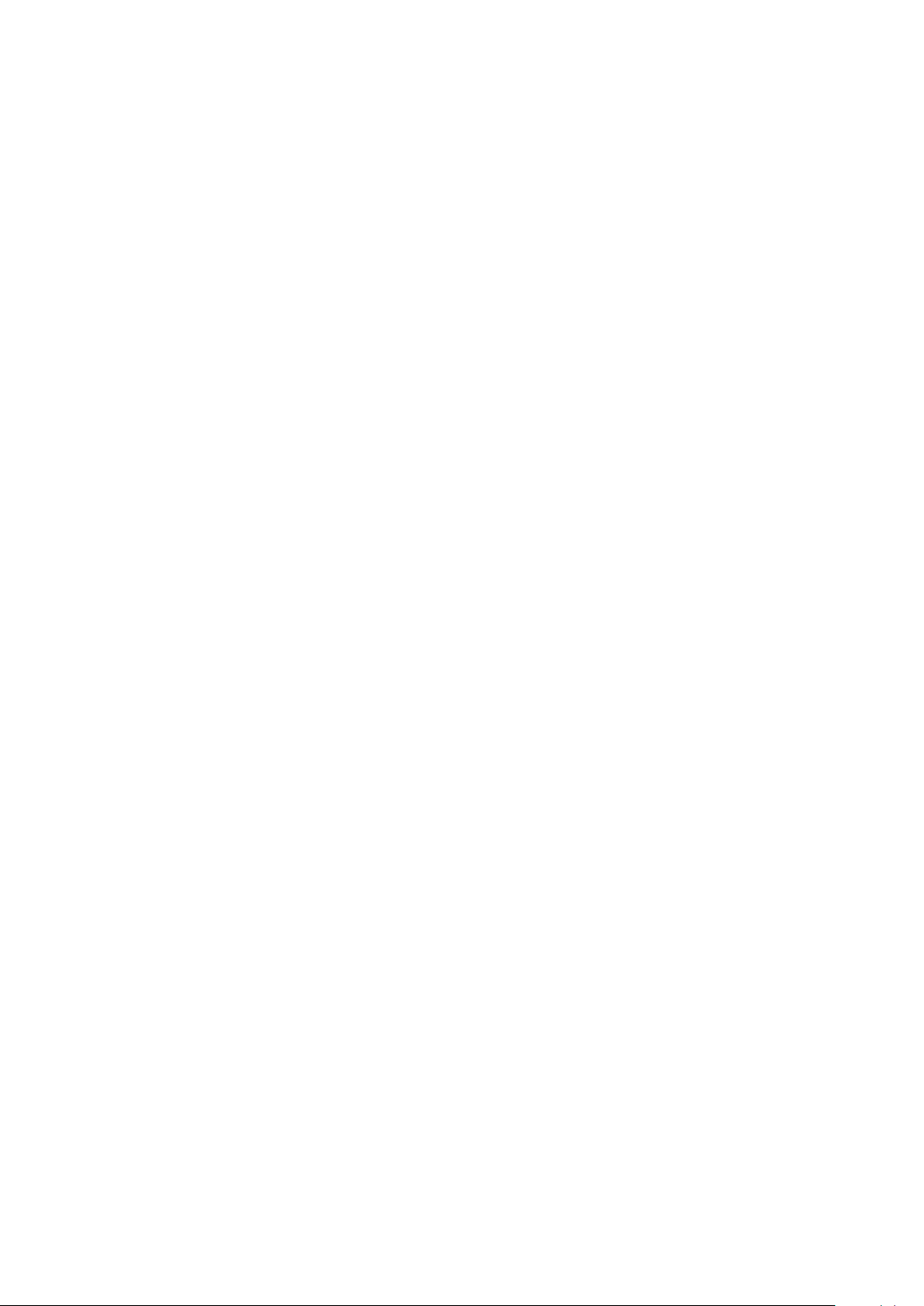
107 Anzeigen/Ausblenden des Samsung-Logos beim Starten
107 Registrierung des Fernsehgeräts als DivX-zertifizierte Gerät
(Anzeigen bezahlter DivX-Filme)
Sicherheitshinweise und
Vorsichtsmaßnahmen
108 Zurücksetzen des Fernsehgeräts auf die Werkseinstellungen
108 Verwenden des Fernsehgeräts als Vorführgerät (für
Einzelhandelsgeschäfte)
Fernsehen mit einer CI-Karte
109 Gehen Sie folgendermaßen vor, um die CI-Karte anzuschließen:
110 Gehen Sie folgendermaßen vor, um den CI-Kartenadapter
anzuschließen:
Teletextfunktion
Fehlerbehebung
Einholen von Unterstützung
114 Unterstützung durch Fernverwaltung
116 Finden der für den Service benötigten Informationen
Es gibt ein Problem mit dem Bildschirm.
116 Testen des Bildes
Ich kann den Ton nicht klar und deutlich hören
119 Testen des Tons
Hinweis vor der Verwendung SAMSUNG APPS
Web Browser Einschränkungen
Foto, Video und Musik – Dateibeschränkungen
128 Dateiübertragung mit Speichergeräten
129 Unterstützte externe Untertitel
129 Unterstützte interne Untertitel
130 Unterstützte Bildformate und Auflösungen
130 Unterstützte Audioformate und Codecs
131 Unterstützte Video-Codecs
Nach dem Aufstellen des Fernsehgeräts
133 Bildformate und Eingangssignale
133 Einbauen eines Kensington-Schlosses als Diebstahlsicherung
134 Vor dem Einrichten einer drahtlosen Internetverbindung lesen
Sicherheitshinweise beim Anschließen eines Computers
135 LED-Fernsehgeräte der Serie 5
135 IBM
135 MAC
136 VESA DMT
Dies ist kein Problem mit der Sendung.
Der Computer lässt sich nicht verbinden.
Es kann keine Verbindung zum Internet hergestellt werden.
Anynet+ (HDMI-CEC) funktioniert nicht.
Ich habe Probleme beim Starten/Verwenden von Apps.
Meine Datei wird nicht ausgeführt.
Ich möchte das Fernsehgerät zurücksetzen.
Sonstige Probleme
137 LED-Fernsehgeräte der Serie 4
137 IBM
137 MAC
138 VESA DMT
Unterstützte Videoauflösungen
Lizenz
Glossar
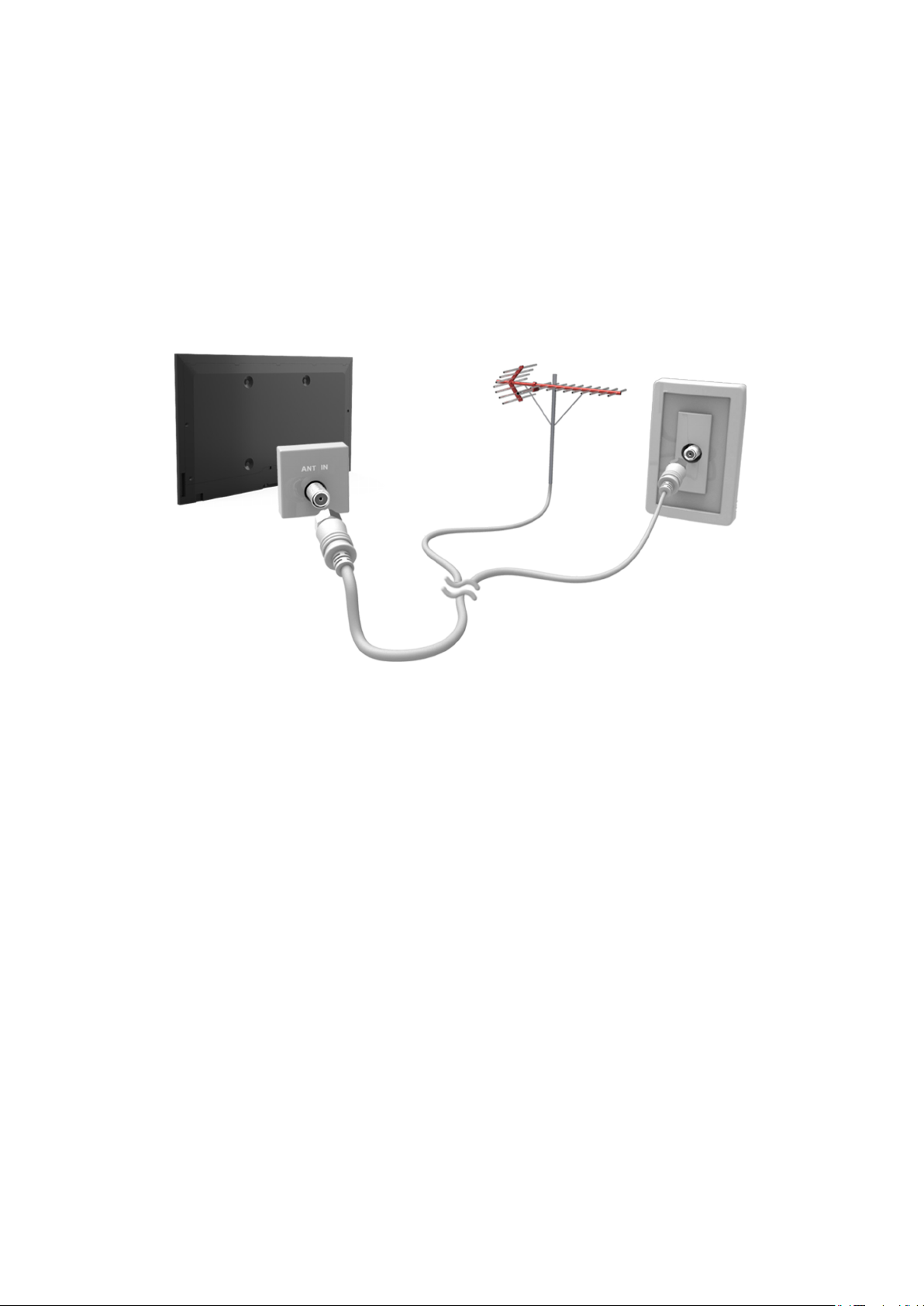
Anschließen - Antenne
"
Verfügbar je nach Modell und Region.
Überprüfen Sie die Modellnummer, ehe Sie externe Geräte und Kabel an das Fernsehgerät anschließen. Sie
finden die Modellnummer auf einem Aufkleber auf der Rückseite des Fernsehgeräts. Die Vorgehensweise beim
Anschließen hängt vom jeweiligen Modell ab.
Um Fernsehsignale empfangen zu können, muss das Fernsehgerät an eine Antenne angeschlossen werden.
"
Bei Verwendung eines Kabel- oder Satellitenreceivers muss keine Antenne angeschlossen werden.
Schließen Sie das für Ihre Fernsehumgebung geeignete Antennenkabel an den Antennenanschluss Ihres
Fernsehgeräts an (siehe Abbildung).

Anschließen von Videogeräten
"
Verfügbar je nach Modell und Region.
Ihr Fernsehgerät ist mit einer Vielzahl von Videoeingängen zum Anschließen von externen Geräten wie Kabel- und
Satellitenreceivern, Blu-Ray- und DVD-Playern, Camcordern und Spielekonsolen ausgestattet. Im Folgenden finden
Sie eine Liste der verfügbaren Anschlüsse in absteigender Reihenfolge der Bildqualität.
●
HDMI
●
Component
●
Externe Eingangsquelle
Beste Bildqualität erreichen Sie, wenn Sie das Videogerät über einen HDMI-Anschluss an den Fernseher
anschließen. Wenn das Gerät über keinen HDMI-Anschluss verfügt, erzielen Sie mit einem Component-Anschluss
die zweitbeste Bildqualität.
"
Die Anzahl der Anschlüsse sowie ihre Bezeichnungen und ihre Anordnung können je nach Modell unterschiedlich sein.
"
Beachten Sie das Benutzerhandbuch für das externe Gerät, wenn Sie es an das Fernsehgerät anschließen. Die Anzahl der
Anschlüsse für externe Geräte sowie ihre Bezeichnungen und ihre Anordnung können je nach Modell unterschiedlich
sein.

Anschließen - HDMI
Überprüfen Sie die Modellnummer des Fernsehgeräts, ehe Sie externe Geräte und Kabel daran anschließen. Sie
finden die Modellnummer auf einem Aufkleber auf der Rückseite des Fernsehgeräts. Die Vorgehensweise beim
Anschließen hängt vom jeweiligen Modell ab.
Folgende Arten von HDMI-Kabeln werden empfohlen:
●
HDMI-Hochgeschwindigkeitskabel
●
HDMI-Hochgeschwindigkeitskabel mit Ethernet
Bei Verwendung von HDMI-Kabeln müssen die folgenden Voraussetzungen erfüllt sein:
"
Verwenden Sie ein HDMI-Kabel mit einer Dicke von maximal 14 mm.
"
Bei Verwendung eines nicht-zertifizierten HDMI-Kabels tritt möglicherweise ein Verbindungsfehler auf oder es wird
überhaupt kein Bild angezeigt.
"
Manche HDMI-Kabel und -Geräte sind möglicherweise aufgrund abweichender HDMI-Spezifikationen nicht mit diesem
Fernsehgerät kompatibel.
"
Dieses Fernsehgerät unterstützt nicht die HEC-Funktion (HDMI Ethernet Channel). Ein Ethernet ist ein über Koaxialkabel
hergestelltes LAN (lokales Netzwerk), das die IEEE-Kommunikationsprotokolle unterstützt.
Schließen Sie das HDMI-Kabel an den HDMI-Ausgang des Videogeräts und den HDMI-Eingang des Fernsehers an
(siehe Abbildung).
"
Die Anzahl der Anschlüsse sowie ihre Bezeichnungen und ihre Anordnung können je nach Modell unterschiedlich sein.
Sobald die Verbindung hergestellt wurde, können Sie das angeschlossene externe Gerät mithilfe der Taste
SOURCE auswählen.

Anschließen - Komponentenanschluss
Bestimmen Sie zunächst die Modellnummer Ihres Fernsehgeräts, bevor Sie externe Geräte oder Kabel anschließen.
Sie finden die Modellnummer auf einem Aufkleber auf der Rückseite des Fernsehgeräts. Die Vorgehensweise beim
Anschließen hängt vom jeweiligen Modell ab.
Schließen Sie das Component-Kabel an den Component-Eingang des Fernsehers und den Component-Ausgang des
Geräts an (siehe Abbildung).
Achten Sie darauf, dass die Farben der Stecker mit denen der Eingänge übereinstimmen.
Sobald die Verbindung hergestellt wurde, können Sie das angeschlossene externe Gerät mithilfe der Taste
SOURCE auswählen.

Anschließen - Externer Eingang
Überprüfen Sie die Modellnummer des Fernsehgeräts, ehe Sie externe Geräte und Kabel daran anschließen. Sie
finden die Modellnummer auf einem Aufkleber auf der Rückseite des Fernsehgeräts. Die Vorgehensweise beim
Anschließen hängt vom jeweiligen Modell ab.
Schließen Sie das AV-Kabel an den Fernsehereingang für AV-Geräte und den AV-Ausgang des Geräts an (siehe
Abbildung).
Wenn Sie die AV-Eingänge des Fernsehgeräts verwenden, verbinden Sie das Videokabel mit dem Y-Eingang. Einige
Modelle verfügen auch über einen Videoanschluss. In diesem Fall verbinden Sie das Kabel mit dem Videoanschluss.
Sobald die Verbindung hergestellt wurde, können Sie das angeschlossene externe Gerät mithilfe der Taste
SOURCE auswählen.

Anschließen - SCART
"
Verfügbar je nach Modell und Region.
Bestimmen Sie zunächst die Modellnummer Ihres Fernsehgeräts, bevor Sie externe Geräte oder Kabel anschließen.
Sie finden die Modellnummer auf einem Aufkleber auf der Rückseite des Fernsehgeräts. Die Vorgehensweise beim
Anschließen hängt vom jeweiligen Modell ab.
Verbinden Sie den SCART-Eingang des Fernsehgeräts über ein SCART-Kabel mit dem SCART-Ausgang des
Videogeräts. Es ist keine zusätzliche Audioverbindung erforderlich, da über eine SCART-Verbindung auch die
Audiosignale übertragen werden.
"
Bei einer SCART-Verbindung können lediglich Videos in Standardauflösung wiedergegeben werden.

Tonausgabe der Fernsehgeräts über die externen Lautsprecher
Ihr Fernsehgerät verfügt über eine Vielzahl von Audio-Eingängen für Geräte wie Blu-Ray- und DVD-Player und
Audio-Ausgänge für Geräte wie z. B. Verstärker. Die Anschlüsse sind im Folgenden aufgelistet.
●
Digital Audio (optisch)
Bei Verwendung von Audioeingängen muss Folgendes beachtet werden:
●
Für eine bessere Tonqualität empfehlen wir die Verwendung eines AV-Receivers.
●
Die Anzahl der Anschlüsse sowie ihre Bezeichnungen und ihre Anordnung können je nach Modell
unterschiedlich sein.
●
Beachten Sie das Benutzerhandbuch für das externe Gerät, wenn Sie es an das Fernsehgerät anschließen.
Die Anzahl der Anschlüsse für externe Geräte sowie ihre Bezeichnungen und ihre Anordnung können je nach
Modell unterschiedlich sein.

Anschluss - Digitalaudio (optisch)
"
Verfügbar je nach Modell und Region.
Überprüfen Sie die Modellnummer des Fernsehgeräts, ehe Sie externe Geräte und Kabel daran anschließen. Sie
finden die Modellnummer auf einem Aufkleber auf der Rückseite des Fernsehgeräts. Die Vorgehensweise beim
Anschließen hängt vom jeweiligen Modell ab.
Durch den Anschluss eines AV-Receivers über einen (optischen) Digitalaudio-Anschluss an das Fernsehgerät,
kommen Sie in den Genuss digitaler Tonausgabe.
Beim Anschließen eines Geräts über ein optisches Kabel werden die TV-Lautsprecher nicht automatisch
ausgeschaltet. Um die Fernsehlautsprecher auszuschalten, stellen Sie TV-Tonausgabe (Ton >
Lautsprechereinstellungen > TV-Tonausgabe) af etwas anderes als TV-Lautsprecher ein.
Stellen Sie die Lautstärke des Audiogeräts mit dessen Fernbedienung ein.
"
Ungewöhnliche Geräusche, die beim Betrieb aus dem Audiogerät kommen, können möglicherweise auf ein Problem mit
dem Audiogerät hinweisen. Wenn dies der Fall ist, bitten Sie den Hersteller des Audiogeräts um Unterstützung.
"
Digitalaudio ist nur bei Sendungen mit 5.1-Ton verfügbar.
Verbinden Sie das optische Kabel mit dem digitalen Audioausgang des Fernsehgeräts und dem digitalen
Audioeingang des Geräts (siehe Abbildung).

Anschluss - Audioausgang
"
Verfügbar je nach Modell.
Überprüfen Sie die Modellnummer des Fernsehgeräts, ehe Sie externe Geräte und Kabel daran anschließen. Sie
finden die Modellnummer auf einem Aufkleber auf der Rückseite des Fernsehgeräts. Die Vorgehensweise beim
Anschließen hängt vom jeweiligen Modell ab.
"
Die Bezeichnungen und Anordnungen der Anschlüsse können je nach Modell unterschiedlich sein.
Verbinden Sie das Audiokabel mit dem Audioausgang des Fernsehgeräts und dem Audioeingang des
anzuschließenden Geräts (siehe Abbildung).
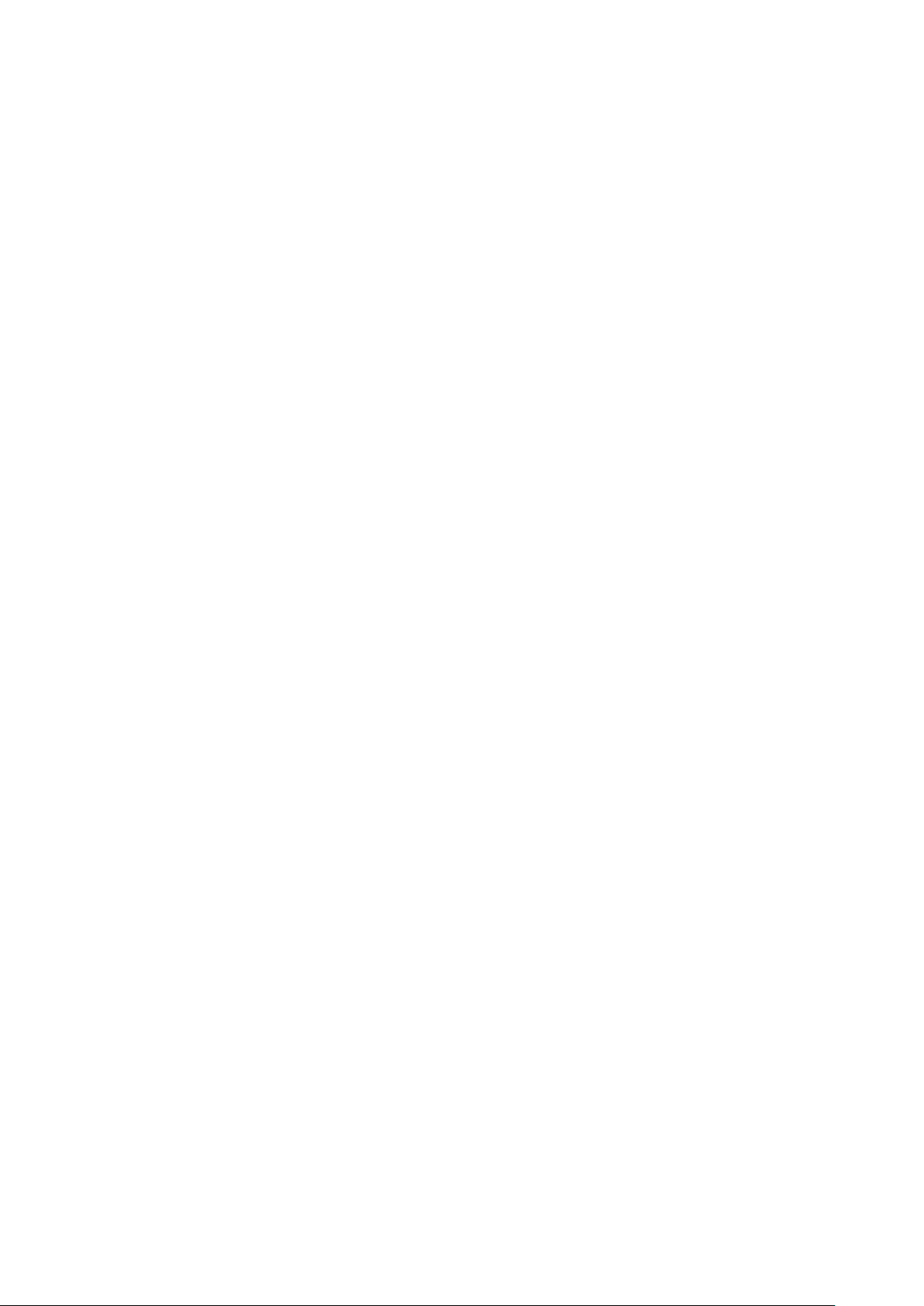
Anschließen an einen Computer
Sie können einen Computer entweder direkt an das Fernsehgerät selbst anschließen oder über das Netzwerk
mit dem Fernseher verbinden, um dessen Bildschirm oder Inhalte auf dem Fernsehgerät anzuzeigen. Gehen Sie
folgendermaßen vor, um den Computer an das Fernsehgerät anzuschließen:
●
Anschließen über HDMI
Sie können den Computer mit einem HDMI-Kabel direkt an das Fernsehgerät anschließen, um die Inhalte des
Computers auf dem Fernsehbildschirm anzuzeigen.
●
Anschließen über den HDMI (DVI)-Anschluss
Sie können einen Computer zur Wiedergabe von Inhalten direkt an das Fernsehgerät anschließen, indem
Sie den DVI-Anschluss des Computers über ein DVI/HDMI-Kabel mit dem HDMI-Anschluss am Fernsehgerät
verbinden.
●
Herstellen einer Verbindung über ein Heimnetzwerk
Sie können die auf einem Computer gespeicherten Foto-, Video- und Musikdateien schnell und einfach
wiedergeben, indem Sie das Fernsehgerät und den Computer an den gleichen Router anschließen oder mit
dem gleichen Zugangspunkt verbinden.

Anschluss - HDMI
Überprüfen Sie die Modellnummer des Fernsehgeräts, ehe Sie externe Geräte und Kabel daran anschließen. Sie
finden die Modellnummer auf einem Aufkleber auf der Rückseite des Fernsehgeräts. Die Vorgehensweise beim
Anschließen hängt vom jeweiligen Modell ab.
Bei Anschluss über HDMI empfehlen wir, eines der folgenden HDMI-Kabel zu verwenden:
●
HDMI-Hochgeschwindigkeitskabel
●
HDMI-Hochgeschwindigkeitskabel mit Ethernet
"
Verwenden Sie ein HDMI-Kabel mit einer Dicke von maximal 14 mm. Bei Verwendung eines nicht-zertifizierten HDMIKabels tritt möglicherweise ein Verbindungsfehler auf oder es wird überhaupt kein Bild angezeigt.
"
Manche HDMI-Kabel und -Geräte sind möglicherweise aufgrund abweichender HDMI-Spezifikationen nicht mit diesem
Fernsehgerät kompatibel.
"
Dieses Fernsehgerät unterstützt nicht die HEC-Funktion (HDMI Ethernet Channel). Ein Ethernet ist ein über Koaxialkabel
hergestelltes LAN (lokales Netzwerk), das die IEEE-Kommunikationsprotokolle unterstützt.
"
Einige Computer unterstützen je nach den technischen Daten der eingesetzten Grafikkarte keine HDMI-Verbindung.
Schließen Sie den Computer in diesem Fall über ein DVI/HDMI-Kabel an das Fernsehgerät an.
Schließen Sie das HDMI-Kabel an den HDMI-Ausgang des externen Videogeräts und den HDMI-Eingang des
Fernsehgeräts an (siehe Abbildung).
Sobald die Verbindung hergestellt wurde, können Sie das angeschlossene externe Gerät mithilfe der Taste
SOURCE auswählen.

Anschluss - HDMI (DVI)
Wenn die Grafikkarte des Computers keine HDMI-Verbindung unterstützt, schließen Sie das Computer über ein
DVI/HDMI-Kabel an das Fernsehgerät an (DVI = Digital Visual Interactive). Bei einer DVI/HDMI-Verbindung wird
vom HDMI-Anschluss jedoch nur die Ausgabe von Bildern unterstützt, d. h. über diese Verbindung werden keine
Audiosignale übertragen. Wenn Sie die Tonsignale des Computers ausgeben möchten, schließen den externen
Lautsprecher an den Audioausgang des Computers an.
"
Weitere Informationen zu den vom Fernsehgerät unterstützten Auflösungen erhalten Sie im Abschnitt
„Sicherheitshinweise beim Anschließen eines Computers“.
Schließen Sie das DVI/HDMI-Kabel an den HDMI (DVI)-Eingang des Fernsehers und den DVI-Ausgang des
Computers an (siehe Abbildung).
Sobald die Verbindung hergestellt wurde, können Sie das angeschlossene externe Gerät mithilfe der Taste
SOURCE auswählen.

Anschluss - Heimnetzwerk
Greifen Sie schnell und einfach auf Foto-, Video- und Musikdateien zu, die auf einem Computer gespeichert sind,
um sie auf dem Fernsehbildschirm anzuzeigen bzw. wiederzugeben.
Verbinden Sie das Fernsehgerät und den Computer mit dem gleichen Router oder Zugangspunkt. Sobald die
1.
beiden Gerät verbunden sind, wird ein Heimnetzwerk konfiguriert.
"
Mit Hilfe des Heimnetzwerks können Sie Inhalte zwischen dem Fernsehgerät, Computern und Mobilgeräten
austauschen, sofern die Geräte mit dem gleichen LAN- oder WLAN-Router verbunden sind.
Navigieren Sie auf dem Computer zu [Systemsteuerung] > [Netzwerk und Internet] > [Netzwerk-
2.
und Freigabecenter] > [Erweiterte Freigabeeinstellungen ändern], und wählen Sie dann
[Medienstreamingoptionen auswählen...], um das Medienstreaming zu aktivieren.
Wählen Sie in der Liste das Fernsehgerät aus, und klicken Sie auf [Zugelassen].
3.
Starten Sie auf dem Computer den Windows Media Player, wählen Sie [Einstellungen] >
4.
[Bibliotheksverwaltung], und fügen Sie dann das Verzeichnis mit den Foto-, Video- und Musikdateien hinzu,
die auf dem Fernsehbildschirm angezeigt/wiedergegeben werden sollen.
"
Die Dateien können nur dann angezeigt/wiedergegeben werden, wenn Sie zuvor in den Standardordner von
Windows Media Player verschoben wurden.
"
Während die Dateifreigabe aktiviert ist, können Unbefugte auf die Dateien zugreifen. Deaktivieren Sie daher die
Dateifreigabe, wenn Sie nicht mehr auf die Daten zugreifen müssen.
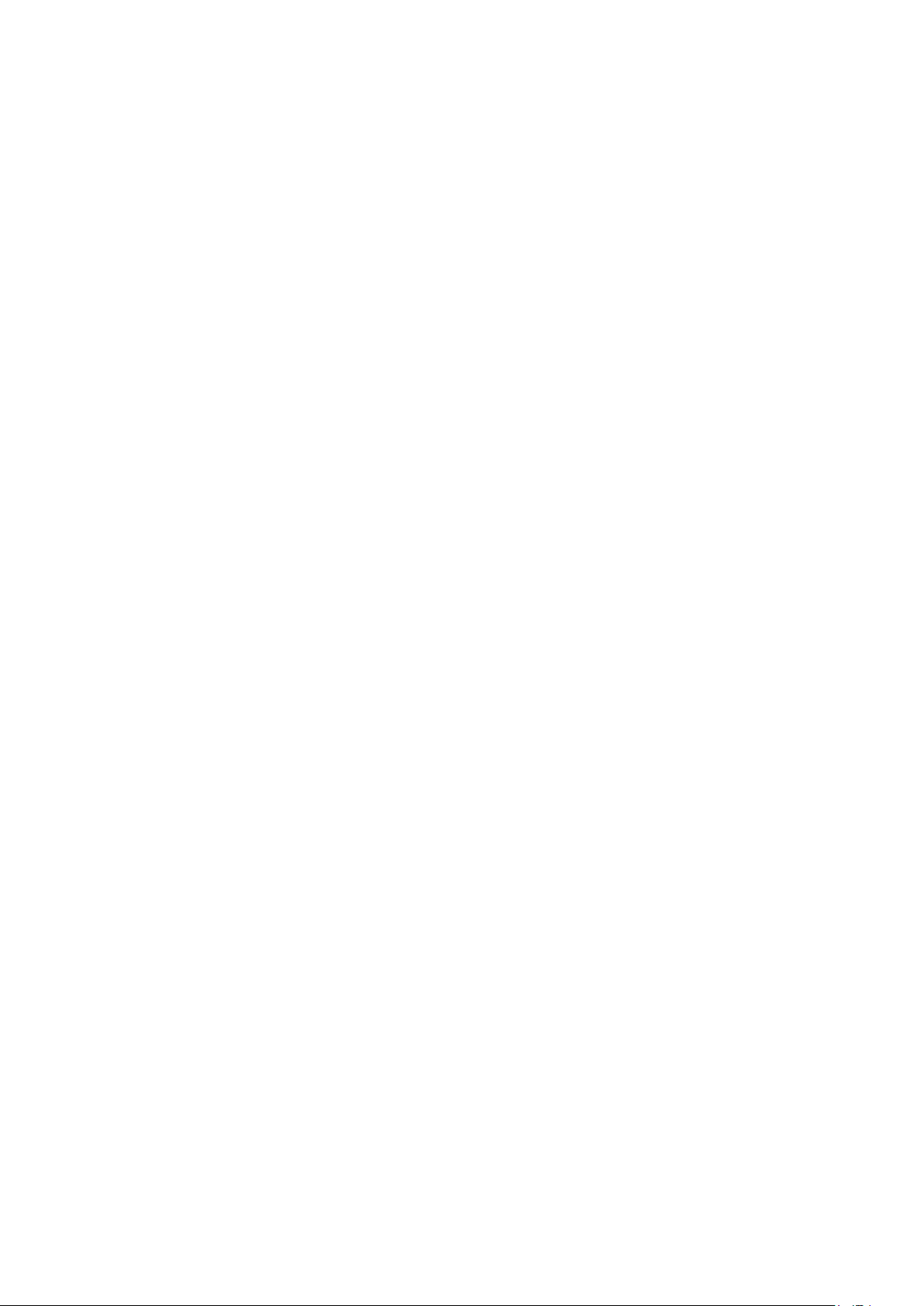
Herstellen einer Verbindung zu einem Mobilgerät
Mobilgeräte, wie z. B. Smartphones oder Tablet-PCs, können entweder direkt an das Fernsehgerät angeschlossen
oder über ein freigegebenes Netzwerk mit dem Fernseher verbunden werden. Anschließend können Sie den
Bildschirm des Mobilgeräts oder die auf dem Gerät gespeicherten Inhalte auf dem Fernsehbildschirm anzeigen.
Gehen Sie folgendermaßen vor, um eine Verbindung zwischen dem Mobilgerät und dem Fernseher herzustellen:
●
Anschließen über ein MHL/HDMI-Kabel
Verbinden Sie den USB-Anschluss des Mobilgeräts über ein MHL/HDMI-Kabel mit dem HDMI-Eingang des
Fernsehgeräts, um den Bildschirm des Mobilgeräts auf dem Fernsehgerät anzuzeigen.
●
Anzeigen des Mobilgerätedisplays auf dem Fernsehbildschirm (Bildschirmspiegelung)
Mit Hilfe der Bildschirmspiegelung können Sie eine drahtlose Verbindung zwischen dem Fernsehgerät und
dem Mobilgerät herstellen und den Bildschirm des Mobilgeräts auf dem Fernsehbildschirm anzeigen.
"
Diese Option ist nur verfügbar, wenn das verwendete Mobilgerät die Bildschirmspiegelung unterstützt.
"
Die Verfügbarkeit ist abhängig von der auf Ihrem Mobilgerät installierten Software.
●
Verbinden von Mobilgeräten ohne Drahtlosrouter (Wi-Fi-Direkt)
Mit Hilfe von Wi-Fi-Direkt können Sie ohne Router oder Zugangspunkt eine Verbindung zwischen
dem Fernsehgerät und einem Mobilgerät herstellen. Greifen Sie schnell und einfach auf Foto-, Videound Musikdateien zu, die auf dem angeschlossenen Mobilgerät gespeichert sind, um sie auf dem
Fernsehbildschirm anzuzeigen bzw. wiederzugeben.
"
Diese Option ist nur verfügbar, wenn das verwendete Mobilgerät die Funktion „Wi-Fi-Direkt“ unterstützt.
●
Herstellen einer Verbindung über ein Heimnetzwerk
Sie können Foto-, Video- und Musikdateien von einem Mobilgerät auf dem Fernsehbildschirm anzeigen/
wiedergeben, sofern beide Geräte mit dem gleichen Router oder Zugangspunkt verbunden sind.

Anschluss - MHL/HDMI-Kabel
Ihr Fernsehgerät unterstützt die MHL-Funktion (Mobile High-Definition Link) ausschließlich über ein MHL-Kabel.
Über eine MHL-Verbindung können Sie die auf Mobilgeräten gespeicherten Foto-, Video- und Audiodateien auf
dem Fernsehgerät anzeigen und wiedergeben. Allerdings steht MHL nur über den HDMI (MHL)-Anschluss des
Fernsehgeräts und nur in Verbindung mit einem MHL-fähigen Mobilgerät zur Verfügung.
Informationen zur Konfiguration von MHL auf Ihrem Mobilgerät erhalten Sie im Benutzerhandbuch des Geräts.
"
Bei Anschluss über ein MHL/HDMI-Kabel wird Bildformat automatisch auf Bildanpassung eingestellt. Wenn Sie einen
HDMI-Adapter verwenden, findet diese Umstellung nicht automatisch statt. In diesem Fall müssen Sie die Einstellungen im
Menü manuell durchführen.
"
Wenn Sie ein HDMI-Kabel verwenden, erkennt das Fernsehgerät das Signal als HDMI-Signal und reagiert möglicherweise
anders als bei einem MHL/HDMI-Kabel.
Schließen Sie ein MHL/HDMI-Kabel an den HDMI (MHL)-Anschluss des Fernsehers und den USB-Anschluss des
Mobilgeräts an (siehe Abbildung).
Sobald die Verbindung hergestellt wurde, können Sie das angeschlossene externe Gerät mithilfe der Taste SOURCE
auswählen.

Anzeigen des Mobilgerätedisplays auf dem Fernsehbildschirm
(Bildschirmspiegelung)
"
Verfügbar je nach Modell und Region.
"
Die Verfügbarkeit ist abhängig von der auf Ihrem Mobilgerät installierten Software.
Netzwerk > Bildschirmspiegelung
Mit Mobilgeräten, die die Funktion „Bildschirmspiegelung“ unterstützen, können Sie eine drahtlose Verbindung
zum Fernsehgerät herstellen, um auf dem Mobilgerät gespeicherte Video- und Audiodateien auf dem
Fernsehbildschirm wiederzugeben. Der Begriff „Spiegelung“ bedeutet in diesem Zusammenhang, dass auf dem
Mobilgerät gespeicherte Video- oder Audiodateien gleichzeitig auf dem Mobilgerät und auf dem Fernsehgerät
wiedergegeben werden.
"
Um die Bildschirmspiegelung nutzen zu können, muss das Mobilgerät eine Funktion zur Bildschirmspiegelung wie
AllShare Cast oder Bildschirmspiegelung unterstützen. Weitere Informationen darüber, ob Ihr Mobilgerät die Funktion
„Bildschirmspiegelung“ unterstützt, erhalten Sie auf der Internetseite des jeweiligen Mobilgeräteherstellers.
"
Je nach Zustand des Netzwerks kann es bei der Audio- oder Videowiedergabe von Zeit zu Zeit zu Unterbrechungen
kommen.
Jetzt test.
Herstellen einer Verbindung über ein Mobilgerät
Aktivieren Sie auf dem Mobilgerät die Funktion Bildschirmspiegelung. Das Mobilgerät sucht nach
1.
verfügbaren Geräten, mit denen eine Verbindung hergestellt werden kann.
Wählen Sie aus der Liste der gefundenen Geräte das Fernsehgerät aus. Auf dem Fernsehgerät wird ein
2.
Popup-Fenster angezeigt.
Wählen Sie in dem Popup-Fenster die Option Zulassen aus, um die Verbindung zum Mobilgerät herzustellen.
3.
"
Bei Geräten, für die der Verbindungsaufbau zuvor bereits zugelassen wurde, wird die Verbindung automatisch
hergestellt.
"
Wenn Sie die Option Verbiet. auswählen, wird das Gerät nicht angezeigt und kann auch auf diesem Wege nicht
mehr aktiviert werden. Navigieren Sie zu Netzwerk > Bildschirmspiegelung > Gerätemanager, um das Herstellen
einer Verbindung zu einem zuvor abgelehnten Gerät nachträglich zuzulassen.
Herstellen einer Verbindung, ohne zuvor auf dem Mobilgerät einen Suchlauf durchzuführen...
Navigieren Sie zu Netzwerk > Bildschirmspiegelung, um die Funktion Bildschirmspiegelung zu aktivieren. Sie
1.
können die Funktion Bildschirmspiegelung auch über die Liste auswählen, die angezeigt wird, wenn Sie die
Taste SOURCE drücken.
Aktivieren Sie auf dem Mobilgerät die Funktion „Bildschirmspiegelung“. Rufen Sie die Liste auf. Es wird
2.
automatisch eine Suche nach Mobilgeräten durchgeführt.
Nachdem Sie das Fernsehgerät ausgewählt haben, wird automatisch eine Verbindung hergestellt.
3.
"
Wenn das Herstellen der Verbindung fehlschlägt, versuchen Sie, das Fernsehgerät aus- und wieder einzuschalten.
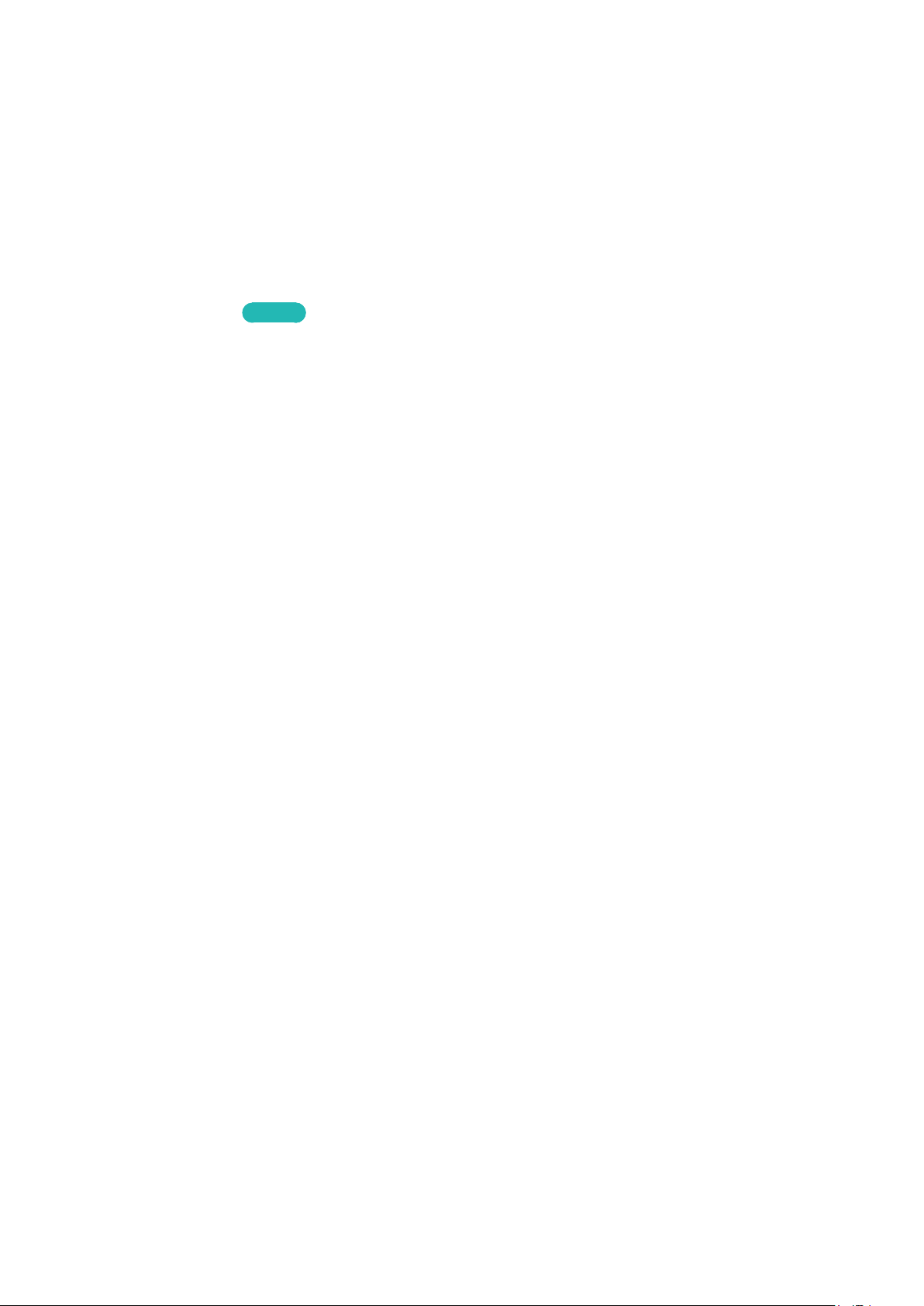
Zulassen / Ablehnen des Verbindungsaufbaus über ein Mobilgerät
"
Diese Funktion steht nur zur Verfügung, wenn die Verbindung über das Mobilgerät zugelassen wird.
Navigieren Sie zu Netzwerk > Bildschirmspiegelung > Gerätemanager, um Gerätemanager zu aktivieren. Es
1.
wird eine Liste der Geräte angezeigt, die eine Verbindungsanfrage gesendet haben.
Hier können Sie die Verbindung mit einem Mobilgerät zulassen oder ablehnen.
2.
Verbinden von Mobilgeräten ohne Drahtlosrouter (Wi-Fi-Direkt)
Netzwerk > Wi-Fi-Direkt
Mit Hilfe von Wi-Fi-Direkt können Sie Mobilgeräte direkt und ohne Kabel mit Ihrem Fernsehgerät verbinden.
Nachdem Sie mit Hilfe von Wi-Fi-Direkt eine Verbindung zwischen dem Mobilgerät und dem Fernsehgerät
hergestellt haben, können Sie die auf dem Mobilgerät gespeicherten Video-, Foto- und Musikdateien auf dem
Fernsehbildschirm anzeigen und wiedergeben.
"
Das Mobilgerät muss Wi-Fi-Direkt unterstützen. Stellen Sie sicher, dass das Mobilgerät, das Sie verwenden möchten,
Wi-Fi-Direkt unterstützt.
Aktivieren Sie Wi-Fi-Direkt auf dem Mobilgerät und starten Sie dann Wi-Fi-Direkt. Das Fernsehgerät sucht
1.
automatisch nach verfügbaren Geräte und zeigt sie in einer Liste an. Die Name des Fernsehgeräts wird auf
dem Mobilgerät ebenfalls angezeigt.
Wählen Sie das Gerät in der Liste aus, um eine Verbindung aufzubauen. Wenn vom Fernsehgerät eine
2.
Verbindungsanforderung gestellt wird, erscheint eine Genehmigungsanforderung auf dem Mobilgerät (und
umgekehrt).
Lassen Sie die Verbindung zu. Damit wird der Verbindungsvorgang abgeschlossen.
3.
Jetzt test.
Anschluss - Heimnetzwerk
Sie können Foto-, Video- und Musikdateien, die auf einem Mobilgerät gespeichert sind, auf dem Fernsehbildschirm
anzeigen bzw. wiedergeben.
Verbinden Sie das Fernsehgerät und das Mobilgerät mit dem gleichen Router oder Zugangspunkt. Sobald die
1.
Gerät verbunden sind, wird ein Heimnetzwerk konfiguriert.
"
Mit Hilfe des Heimnetzwerks können Sie Inhalte zwischen dem Fernsehgerät, Computern und Mobilgeräten
austauschen, sofern die Geräte mit dem gleichen LAN- oder WLAN-Router verbunden sind.
Aktivieren Sie auf dem Mobilgerät die Dateifreigabe. Die freigegebenen Inhalte des Mobilgeräts können auf
2.
dem Fernsehgerät angezeigt/wiedergegeben werden.
"
Während die Dateifreigabe aktiviert ist, können Unbefugte auf die Dateien zugreifen. Deaktivieren Sie daher die
Dateifreigabe, wenn Sie nicht mehr auf die Daten zugreifen müssen.
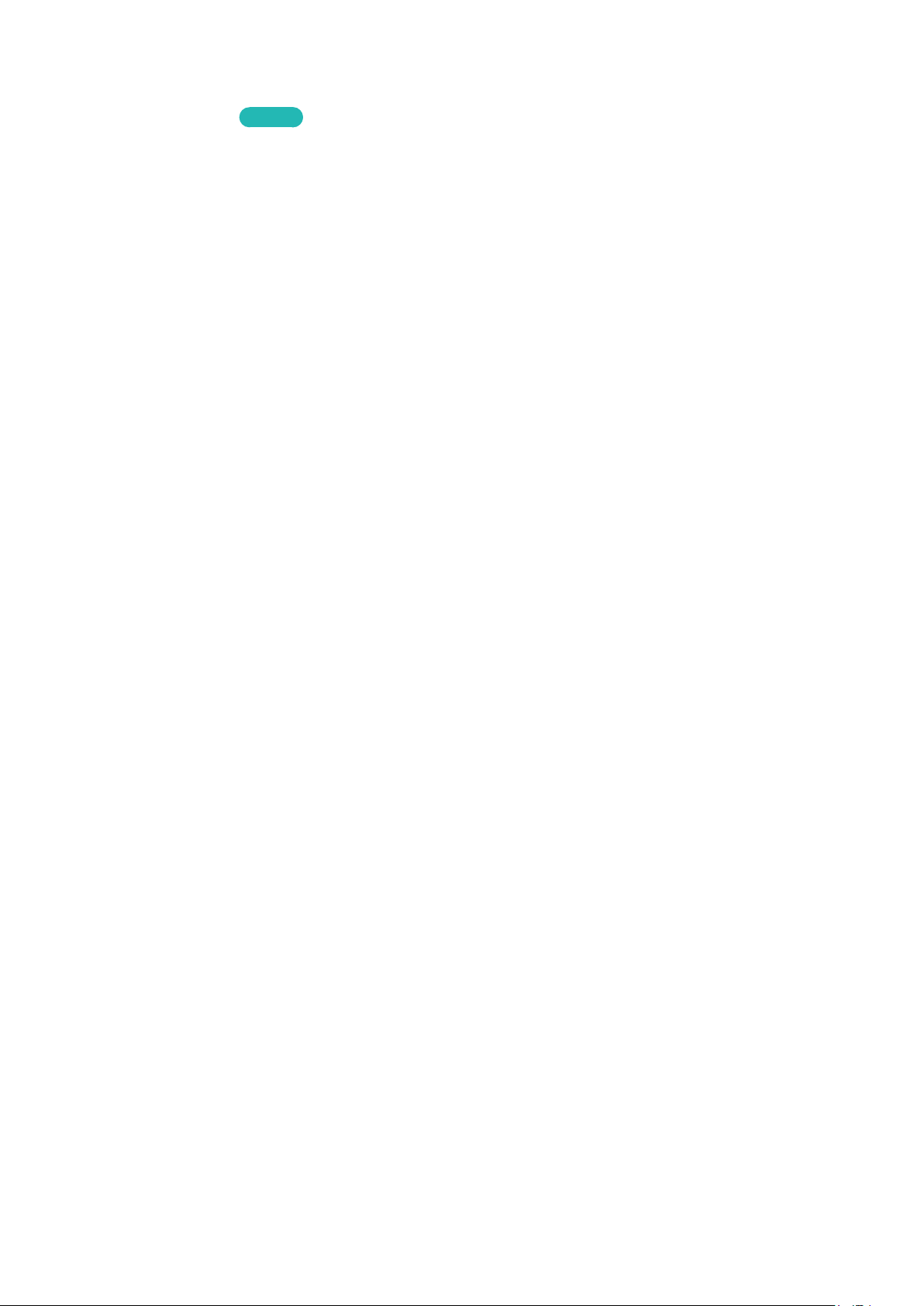
Name des Fernsehgeräts im Netzwerk
Netzwerk > Gerätename
Sie können einen Namen für Ihr Fernsehgerät eingeben, der dann im Netzwerk angezeigt wird.
Wählen Sie im Menü Gerätename die Option Netzwerk. Eine Liste wird angezeigt.
1.
Wählen Sie einen Namen in der Liste aus. Alternativ können Sie durch Auswahl von Ben.-Eingabe einen
2.
Namen manuell eingeben. Der eingegebene TV-Name wird im Netzwerk angezeigt.
Jetzt test.
Auswählen des Eingangssignals
Sie können mit der Taste SOURCE ein angeschlossenes externes Gerät auswählen.
Wenn Sie beispielsweise zu einer Spielekonsole wechseln möchten, die über den zweiten HDMI-Anschluss
angeschlossen ist, drücken Sie die Taste SOURCE. Wählen Sie in der Liste Quelle den Eintrag HDMI2 aus, um das
Eingangssignal auf HDMI umzustellen. Die Bezeichnungen der Anschlüsse können je nach Modell unterschiedlich
sein.
Im Fenster Quelle sind folgende Optionen verfügbar:
●
TOOLS Taste
Wählen Sie einen Anschluss, der mit einem externen Gerät verbunden ist, und halten Sie die Eingabetaste
gedrückt. Dann stehen folgende Funktionen zur Verfügung:
"
Die verfügbaren Optionen können je nach Anschluss unterschiedlich sein.
–
Name bearb.: Hiermit geben Sie einen Namen für ein an das Fernsehgerät angeschlossenes Gerät
ein, um die externen Geräte in der Liste schnell und einfach identifizieren zu können. Zum Beispiel
können Sie einen über ein HDMI/DVI-Kabel an den Fernseher angeschlossenen Computer als DVI PC
benennen. Alternativ können Sie einen über ein HDMI/DVI-Kabel an den Fernseher angeschlossenen
Computer einfach als PC benennen. Auch können Sie ein über ein HDMI/DVI-Kabel an den Fernseher
angeschlossenes AV-Gerät als DVI-Geräte benennen.
–
Information: Hiermit zeigen Sie detaillierte Informationen zu den angeschlossenen Geräten an.
–
USB entfernen: Hiermit können Sie ein an den Fernseher angeschlossenes USB-Gerät sicher entfernen.
"
Diese Funktion ist nur verfügbar, wenn ein USB-Gerät ausgewählt wurde.
–
Anynet+ (HDMI-CEC): Hiermit zeigen Sie eine Liste mit Geräten an, die an das Fernsehgerät
angeschlossen und mit Anynet+ (HDMI-CEC) kompatibel sind.
"
Diese Option ist nur verfügbar, wenn Anynet+ (HDMI-CEC) aktiviert Ein ist.

Bedienen des Fernsehgeräts mit einer Tastatur
System > Gerätemanager > Tastatureinstell.
Sie können das Fernsehgerät über eine Tastatur bedienen.
"
Manche Modelle unterstützen keine Tastaturen und Mäuse der USB-HID-Klasse.
Jetzt test.
Anschließen einer Tastatur
Anschließen einer USB-Tastatur
Verbinden Sie das Kabel der Tastatur mit dem USB-Anschluss des Fernsehgeräts. Auf dem Bildschirm wird eine
Meldung zur Bestätigung der Verbindung angezeigt.
Verwenden der Tastatur
Nach Anschluss einer USB-Tastatur an das Fernsehgerät können Sie die folgenden Remotefunktionen nutzen.
●
Pfeiltasten (Verschieben des Fokus), Windows-Taste (MENU-Taste), Menütaste (TOOLS-Taste), Eingabetaste
(Auswählen/Ausführen), ESC (RETURN-Taste), Zifferntasten (Zifferntasten)
●
F1 (a), F2 (b), F3 ({), F4 (}), F5 ( ), F6 (Taste SOURCE), F7 (Taste CH.LIST), F8 (Taste MUTE), F9/F10
(Lautstärketasten), F11 / F12 (Sendertasten)
●
„Hoch / Runter“: Auf Seiten im Web-Browser nach oben/unten nblättern
●
Drücken und Halten der Eingabetaste: Navigieren Sie im Fenster Smart Hub zu einem Element, und halten Sie
die Eingabetaste gedrückt, um das Menü Optionen anzuzeigen.
"
Der Inhalt des Menüs Optionen hängt vom Kontext ab.
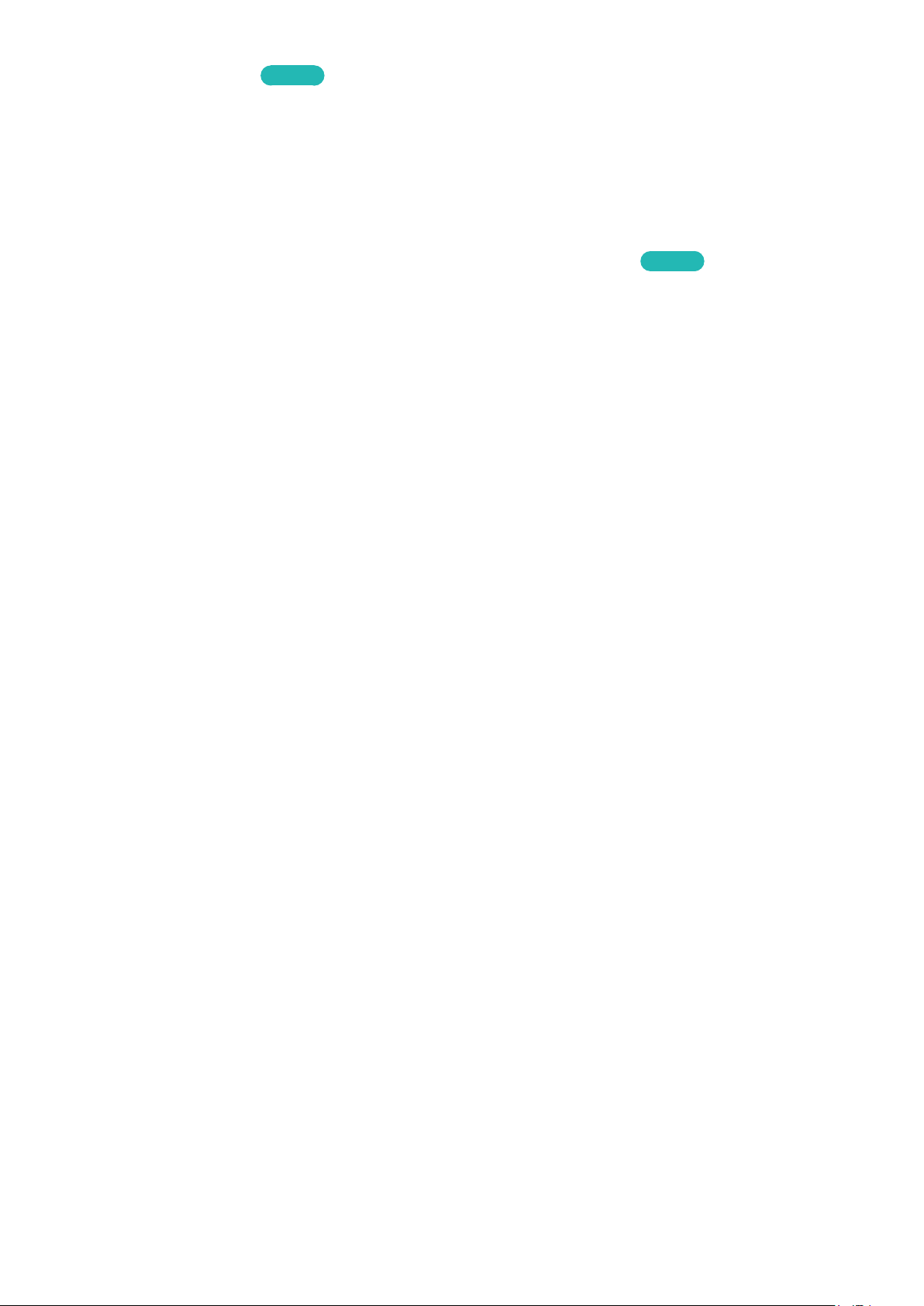
Wechseln der Tastatur
"
Verfügbar je nach Modell und Region.
Jetzt test.
Wählen Sie System > Gerätemanager > Tastatureinstell. > Tastaturauswahl. Geben Sie an, welche Tastatur
verwendet werden soll.
"
Es kann zu einem Zeitpunkt immer nur eine Tastatur verwendet werden.
Eingabesprachen, Tastaturtyp und Taste zum Wechseln der Sprache
Jetzt test.
Wählen Sie System > Gerätemanager > Tastatureinstell. > Tastaturoptionen. Folgende Optionen sind verfügbar:
●
Tastatursprache
Wenn die Tastatur mehrere Sprachen unterstützt, wählen Sie in der Liste die Sprache aus, die verwenden
möchten.
●
Tastaturtyp
Geben Sie Tastatursprache die Art der ausgewählten Sprache an.
"
Der Inhalt der Liste Tastaturtyp hängt davon ab, welche Sprache unter Tastatursprache ausgewählt wurde.
●
Eingabespr. wechseln
Wenn die Tastatur mehrere Sprachen unterstützt, wählen Sie in Liste aus, mit welcher Taste zwischen den
Sprachen gewechselt werden soll.

Bedienen des Fernsehgeräts mit Hilfe der Maus
System > Gerätemanager > Mauseinstellungen
Dieses Fernsehgerät kann statt mit einer Fernbedienung auch leicht mit Hilfe einer Maus bedient werden.
"
Manche Modelle unterstützen keine Mäuse der USB-HID-Klasse.
Jetzt test.
Anschließen einer Maus
Anschließen einer USB-Maus
Verbinden Sie das Mauskabel mit dem USB-Anschluss des Fernsehgeräts. Auf dem Bildschirm wird eine Meldung
zur Bestätigung der Verbindung angezeigt.
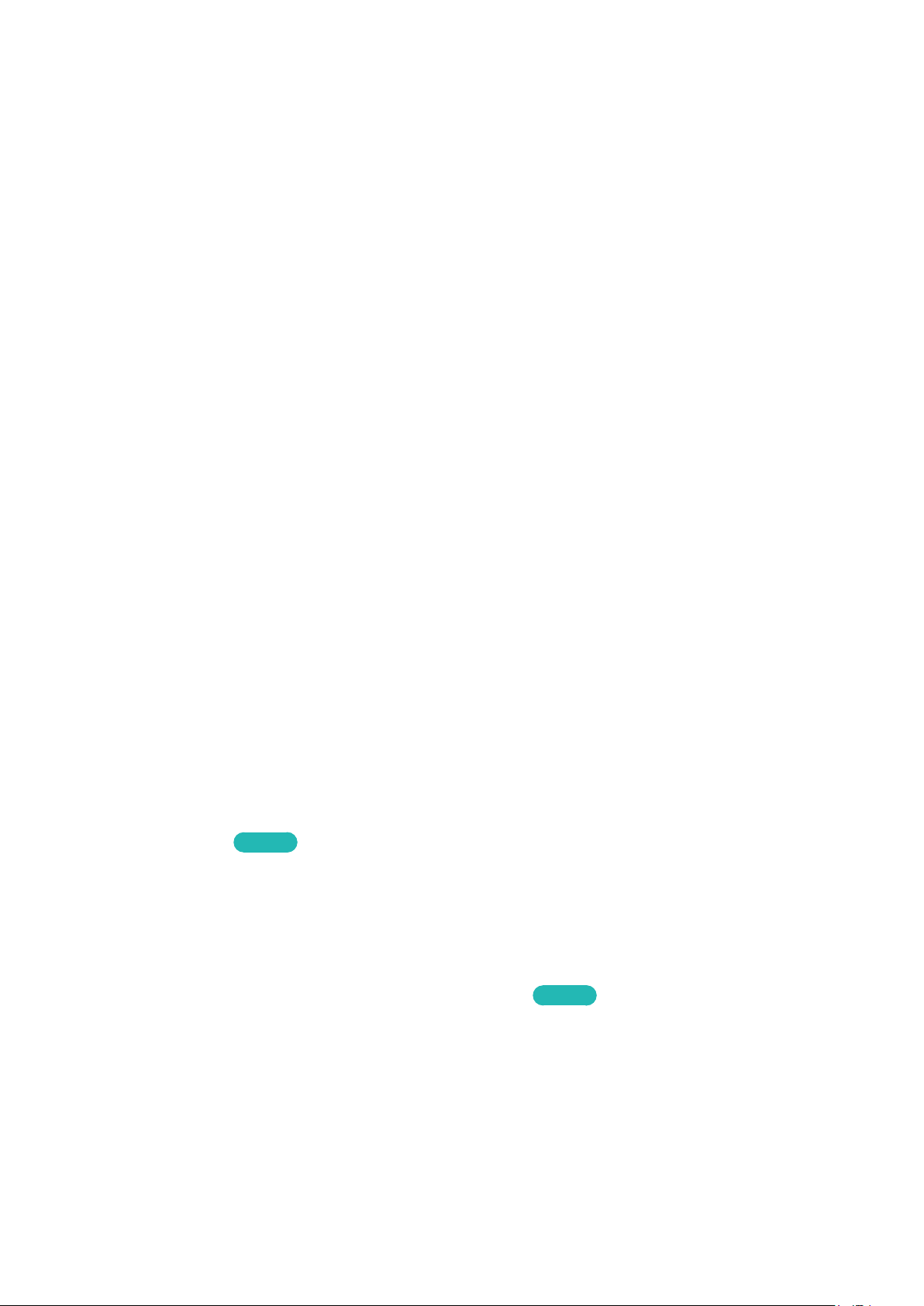
Verwenden der Maus
Nach Anschluss einer USB-Maus an das Fernsehgerät erscheint ein Zeiger auf dem Fernsehbildschirm. Sie können
diesen Zeiger verwenden, um den Fernseher wie einen Computer zu bedienen.
●
Auswählen und Ausführen einer Option
Klicken mit der linken Maustaste.
●
Anzeigen der Lautstärke-, Stumm- und Sendertasten
Wählen Sie beim Fernsehen das Lautstärke-/Sendersymbol auf dem Bildschirm aus. Verwenden Sie die
Bildschirmtasten, um die Lautstärke anzupassen oder den Sender zu wechseln.
"
Wählen Sie erneut das Lautstärke-/Sendersymbol, um die Tasten auszublenden.
●
Anzeigen von Verknüpfungssymbolen
Durch Klicken mit der rechten Maustaste werden die Verknüpfungssymbole auf dem Bildschirm angezeigt,
sodass Sie die Funktionen des Fernsehgeräts ganz einfach verwenden können.
"
Die Verknüpfungssymbole können je nach Funktion unterschiedlich sein.
●
Anzeigen des Kontextmenüs auf Smart Hub
Navigieren Sie im Fenster Smart Hub zu einem Element, und halten Sie die linke Maustaste eine Sekunde lang
gedrückt. Das Menü Optionen für das ausgewählte Element wird angezeigt.
"
Der Inhalt des Menüs Optionen hängt vom Kontext ab.
●
Blättern im Menü oder den Bildschirmen der Fernsehgeräts
Verschiebt den Cursor nach oben oder unten. Hiermit blättern Sie im Menü des Fernsehers oder in einem
Fenster nach oben/unten.
●
Schließen von Menüs und Fenstern der Fernsehgeräts
Klicken Sie auf die X-Taste. Hiermit schließen Sie das Menü.
"
Die Taste X wird angezeigt, wenn eine Maus verwendet wird. Die Taste X wird angezeigt, wenn Sie bei Verwendung
einer Funktion einmal mit der linken Maustaste klicken.
Wechseln der Maus
Jetzt test.
Wählen Sie System > Gerätemanager > Mauseinstellungen > Maus auswählen. Geben Sie an, welche Maus
verwendet werden soll.
"
Es kann zu einem Zeitpunkt immer nur eine Maus verwendet werden.
Ändern der Maustasten und der Zeigergeschwindigkeit
Jetzt test.
Wählen Sie System > Gerätemanager > Mauseinstellungen > Mausoptionen. Folgende Optionen sind verfügbar:
●
Haupttaste
Auswählen, welche Taste (links oder rechts) verwendet werden soll, um Elemente auszuwählen und
auszuführen.
●
Zeiger-Geschw.
Anpassen der Bewegungsgeschwindigkeit des Zeigers auf dem Bildschirm.

Eingeben von Text mit der QWERTY-Tastatur
Sobald Sie Text eingeben müssen (z. B. das Netzwerkkennwort für die Anmeldung bei Ihrem Samsung-Konto usw.),
wird eine QWERTY-Tastatur angezeigt, mit der Sie den gewünschten Text mit Hilfe Ihrer Fernbedienung eingeben
können.
Verwenden von Zusatzfunktionen
Wählen Sie auf der QWERTY-Bildschirmtastatur aus. Folgende Optionen sind verfügbar:
●
Sprache
Wählen Sie eine Sprache aus der Liste aus.
●
Empfohlener Text
Aktivieren / Deaktivieren der Funktion für Textvorschläge. Wenn Sie die Funktion Empfohlener Text
aktivieren, können Sie den gewünschten Text noch schneller eingeben. Nachdem Sie die ersten Zeichen
eingegeben haben, werden Ihnen passende Textvorschläge angezeigt. Wenn Sie beispielsweise das Wort
„Internet“ eingeben möchten, müssen Sie lediglich die ersten zwei Zeichen eingeben („In“) und dann das
Wort „Internet“ aus der Liste der vorgeschlagenen Wörter auswählen. Das Wort wird dann gespeichert,
damit Sie es beim nächsten Mal noch einfacher eingeben können.
●
Empfohlene Textdaten zurücksetzen
Wenn Sie die Liste leeren möchten, müssen Sie sowohl die Textvorschläge als auch die gespeicherten Wörter
löschen.
●
Nächsten Buchstaben vorhersagen
Aktivieren / Deaktivieren der Textvorhersage. Durch Aktivieren der Textvorhersage kann die Notwendigkeit
entfallen, die Tasten für bestimmte Zeichen zu finden und auszuwählen. Um das Wort „Internet“ einzugeben,
wählen Sie zum Beispiel „I“. Neben der I-Taste wird dann eine Wortvorhersage angezeigt. Wählen Sie einfach
das vorhergesagte Wort „Internet“.
"
Diese Funktion ist auf Worte beschränkt, die zuvor in im Wörterbuch gespeichert wurden.

Aufbauen einer kabelgebundenen Internetverbindung
Durch das Verbinden des Fernsehgeräts mit dem Internet erhalten Sie Zugang zu Online-Diensten und SMARTFunktionen, und Sie können die Software des Fernsehgeräts schnell und einfach über das Internet aktualisieren.
Anschließen eines LAN-Kabels
Verwenden Sie ein LAN-Kabel.
"
Das Fernsehgerät kann nicht mit dem Internet verbunden werden, wenn die Netzwerkgeschwindigkeit weniger 10 Mb/s
beträgt.
"
Verwenden Sie ein Cat 7-Netzwerkkabel, um Ihren Fernseher mit dem Internetanschluss zu verbinden.
Es gibt drei Methoden, um das Fernsehgerät mit dem Internet zu verbinden. Informieren Sie sich mit Hilfe der
Abbildungen und schließen Sie das Netzwerkkabel an den LAN-Anschluss auf der Rückseite des Fernsehgeräts an.
●
Externes Modem
①
●
IP Router + ② External Modem
●
LAN-Wandanschluss

Automatisches Verbinden mit einem Kabelnetzwerk
Netzwerk > Netzwerkeinstellungen
Jetzt test.
Hiermit stellen Sie automatisch eine Verbindung mit einem verfügbaren Netzwerk her.
Stellen Sie Netzwerktyp auf Kabel ein, und wählen Sie dann Verbinden aus.
1.
Das Fernsehgerät versucht, die Verbindung mit einem verfügbaren Netzwerk herzustellen. Nach einem
2.
erfolgreichen Verbindungsaufbau wird eine Bestätigungsmeldung angezeigt. Wählen Sie OK. Wenn der
Versuch fehlschlägt, versuchen Sie es erneut oder stellen Sie die Verbindung manuell her.
Manuelles Verbinden mit einem Kabelnetzwerk
Netzwerk > Netzwerkeinstellungen
Wenn Ihr Netzwerk eine statische IP-Adresse benötigt, müssen Sie die Werte für IP-Adresse, Teilnetzmaske,
Gateway und DNS beim Einrichten der Netzwerkverbindung manuell eingeben. Diese Werte müssen Sie bei Ihrem
Internet Service Provider (ISP) erfragen.
"
Weitere Informationen zu dynamischen und statischen IP-Adressen erhalten Sie im Abschnitt „Dynamische und statische
IP-Adressen“.
Stellen Sie Netzwerktyp auf Kabel ein, und wählen Sie dann Verbinden aus.
1.
Netzwerkeinstellungen
Wählen Sie einen Netzwerktyp.
Netzwerktyp Kabel
Verbinden
Sie können d. TV an das
Internet anschließen.
